HP DreamColor Z24x G2 Display Manuel d'utilisateur
Naviguer en ligne ou télécharger Manuel d'utilisateur pour Téléviseurs et moniteurs HP DreamColor Z24x G2 Display. HP DreamColor Z24x G2 Display Panduan Pengguna Manuel d'utilisatio
- Page / 45
- Table des matières
- MARQUE LIVRES
- Panduan Pengguna 1
- Tentang Panduan Ini 3
- 1 Fitur Produk 7
- Informasi keselamatan penting 9
- Panduan perawatan 10
- Mengirim monitor 11
- 3 Penyetelan monitor 12
- Komponen belakang 13
- Menghubungkan kabel 14
- Komponen depan 18
- Mengatur monitor 19
- Menyalakan monitor 21
- Menyambungkan perangkat USB 23
- Melepas dudukan monitor 24
- Memasang monitor 24
- Cepat HP 2) 25
- 20 Bab 3 Penyetelan monitor 26
- (Pelepas Cepat HP 2) 27
- Menemukan kartu informasi 28
- Memasang kunci kabel 29
- 4 Mengoperasikan monitor 30
- Multistreaming DisplayPort 31
- Mengubah fungsi tombol bezel 33
- Mengatur LED tombol bezel 33
- Manajemen warna 38
- Prasetel warna 39
- Kalibrasi warna — Pabrik 39
- Kalibrasi warna — Pengguna 39
- A Spesikasi teknis 41
- Resolusi layar prasetel 42
- Memecahkan masalah umum 43
- Dukungan produk 44
- C Aksesibilitas 45
Résumé du contenu
Panduan Pengguna
CATATAN: Produk ini tidak cocok untuk kebutuhan hiburan. Pertimbangkan menempatkan monitor di lingkungan dengan pencahayaan terkontrol untuk mencegah
Mengirim monitorSimpan kotak kemasan yang asli di dalam gudang. Anda mungkin membutuhkannya jika hendak memindahkan atau mengapalkan monitor.Panduan p
3 Penyetelan monitorUntuk memasang monitor, pastikan daya pada monitor, sistem komputer, dan perangkat lain yang terpasang sudah dimatikan, kemudian i
4. Kait HP Quick Release 2 (Pelepas Cepat HP 2) (3) akan muncul setelah dudukan terkunci pada tempatnya.CATATAN: Jika Anda memasang monitor ke perleng
Komponen Fungsi3 Konektor Daya AC Menghubungkan kabel kord daya AC ke monitor.4 DisplayPort IN Menyambungkan kabel DisplayPort ke monitor.5 DVI-D Meng
CATATAN: Mode video ditentukan oleh kabel video yang digunakan. Monitor akan menentukan input yang memiliki sinyal video valid secara otomatis. Masuka
●Untuk pengoperasian HDMI digital, hubungkan kabel sinyal HDMI ke konektor HDMI di bagian belakang monitor dan ujung lainnya ke konektor HDMI pada kom
5. Hubungkan satu ujung kabel daya ke konektor daya AC di bagian belakang monitor, dan ujung lainnya ke stopkontak listrik di dinding.CATATAN: Saklar
Komponen depanKontrol Fungsi1 Tombol fungsi Gunakan tombol ini untuk menavigasi OSD berdasarkan indikator di sebelah tombol yang aktif ketika OSD terb
Mengatur monitor1. Miringkan panel monitor maju atau mundur untuk menyesuaikan tingkat kenyamanan mata.2. Putar monitor ke kiri atau ke kanan untuk me
© Copyright 2017 HP Development Company, L.P.HDMI, HDMI Logo dan High-Denition Multimedia Interface adalah merek dagang atau merek dagang terdaftar d
3. Sesuaikan ketinggian monitor demi kenyamanan posisi kerja Anda. Tepi bezel atas monitor tidak boleh melebihi ketinggian yang paralel dengan ketingg
CATATAN: Monitor ini dilengkapi dengan sensor auto-rotasi yang secara otomatis mengubah tampilan OSD dari posisi lanskap ke posisi tegak bila diputar.
PENTING: Kerusakan gambar seperti terbakar bisa muncul pada monitor yang menayangkan gambar statis yang sama secara terus menerus.* Untuk mencegah ker
Menyambungkan perangkat USBAda empat port USB hilir pada monitor (dua di bagian belakang dan dua di bagian samping).CATATAN: Anda harus menghubungkan
Melepas dudukan monitorAnda dapat melepas panel monitor dari dudukannya untuk dipasangkan pada panel di dinding, lengan ayun, atau piranti pemasangan
Memasang monitor menggunakan braket pemasangan HP Quick Release 2 (Pelepas Cepat HP 2)Cara memasang panel monitor ke perlengkapan pemasangan menggunak
3. Lepaskan keempat sekrup dari lubang VESA yang terdapat pada panel belakang monitor.4. Pasang pelat pemasangan ke dinding atau lengan ayun dengan me
5. Letakkan panel monitor di atas braket pemasangan yang telah Anda pasang dengan menyejajarkan rongga dan braket pemasangan, kemudian geser ke arah b
Menemukan nomor seri dan nomor produkNomor seri dan nomor produk terdapat pada label yang terletak pada bagian belakang panel layar. Anda mungkin memb
Memasang kunci kabelAnda dapat mengaitkan monitor ke benda permanen dengan menggunakan kunci kabel opsional yang disediakan oleh HP.Memasang kunci kab
Tentang Panduan IniPanduan ini berisi informasi tentang tur-tur pada monitor, pemasangan monitor, dan spesikasi teknis.PERINGATAN! Menunjukkan situ
4 Mengoperasikan monitorPerangkat lunak dan utilitasDisk optik, jika disertakan bersama monitor, berisi le berikut ini yang dapat diinstal ke kompute
Men-download dari webJika Anda tidak memiliki komputer atau perangkat sumber dengan drive optik, Anda dapat mengunduh le INF dan ICM versi terbaru da
2. Tambahkan monitor kedua dengan menghubungkan kabel DisplayPort antara konektor DisplayPort OUT pada monitor utama dan konektor DisplayPort IN pada
Mengoptimalkan pemakaian pemasangan multi monitorUntuk memperoleh penggunaan multi-monitor yang optimal, ikuti langkah-langkah di bawah ini untuk meng
1. Tekan salah satu dari lima tombol bezel depan untuk mengaktifkan tombol, lalu tekan tombol Open Menu (Buka Menu) di bawah untuk membuka OSD.2. Pada
Tingkat 1 Tingkat 2 Tingkat 3Back (Kembali)Informasi Ruang Warna Warna Saat IniWarna Utama (u'v' / xy)●Merah: x.xxx x.xxx●Biru: x.xxx x.xxx●
Tingkat 1 Tingkat 2 Tingkat 3Tingkat 4TajamBack (Kembali)Dynamic Contrast (Kontras Dinamis) MengaktifkanMenonaktifkanBack (Kembali)Back (Kembali) Inf
Tingkat 1 Tingkat 2 Tingkat 3日本語NederlandsPortuguêsManagement (Manajemen) Auto-Sleep Mode (Mode ISM) MengaktifkanMenonaktifkanBack (Kembali)Power On R
Tingkat 1 Tingkat 2 Tingkat 3Kongurasi Tombol Fungsi 3Kongurasi Tombol Fungsi 4Kecerahan Tombol Bezel Mengatur Nilai KecerahanBack (Kembali)Bezel Bu
Prasetel warnaPrasetel ruang warna yang sudah dikalibrasi ditetapkan sebagai berikut:Prasetel WarnaMerah Utama Hijau Utama Biru Utama Titik PutihGamma
iv Tentang Panduan Ini
3. Letakkan colorimeter dari kit DreamColor Calibration Solution (Larutan Kalibrasi DreamColor) di depan panel monitor seperti yang ditunjukkan.4. Jal
A Spesikasi teknisCATATAN: Semua spesikasi mewakili spesikasi tipikal yang diberikan oleh produsen komponen HP; performa sebenarnya dapat berbeda-b
Resolusi layar prasetelResolusi tampilan yang tercantum di bawah ini adalah mode yang paling sering digunakan dan disetel sebagai pengaturan standar p
B Dukungan dan cara mengatasi masalahMemecahkan masalah umumTabel berikut berisi daftar kemungkinan masalah, kemungkinan penyebab setiap masalah, sert
Masalah Kemungkinan Penyebab SolusiPower Button Lock-Out (Tombol Daya Terkunci) ditampilkan.Fungsi Tombol Daya Terkunci monitor diaktifkan.Tekan terus
C AksesibilitasHP merancang, memproduksi, dan memasarkan produk dan layanan yang dapat digunakan oleh siapa saja, termasuk seseorang dengan disabilita
Isi1 Fitur Produk ...
Penggunaan Picture-in-Picture (PIP) dan Picture-beside-Picture (PBP) ... 25Multistreaming Dis
1 Fitur ProdukFiturMonitor layar kristal cair (LCD) ini dilengkapi dengan panel matriks aktif dan panel In-Plane Switching (IPS). Fitur-tur yang terd
●Keluaran audio analog untuk headphone atau speaker bar HP opsional●Hub USB 3.0 dengan satu port upstream (kabel disediakan) untuk dihubungkan ke komp
2 Panduan keselamatan dan perawatanInformasi keselamatan pentingSebuah kabel daya AC mungkin disertakan bersama monitor. Jika Anda menggunakan kabel y


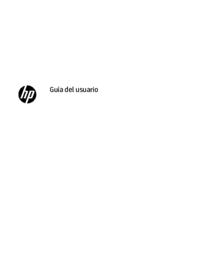

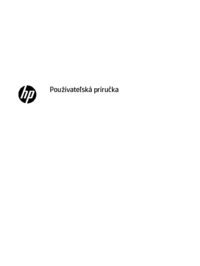



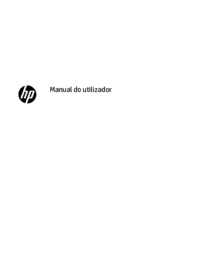








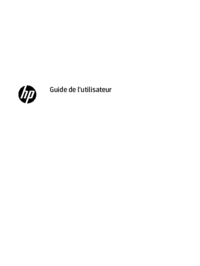






 (40 pages)
(40 pages) (33 pages)
(33 pages) (32 pages)
(32 pages) (27 pages)
(27 pages) (52 pages)
(52 pages) (27 pages)
(27 pages) (35 pages)
(35 pages)







Commentaires sur ces manuels